Принтеры стали незаменимым инструментом в нашей повседневной жизни. Мы полагаемся на эти устройства, чтобы получить качественные печатные материалы в самые краткие сроки. Однако, иногда принтер может отказать нам в своих услугах. И это может произойти в самый неподходящий момент. В таком случае, важно понять, почему принтер перестал печатать и как решить эту проблему.
Одной из возможных причин, по которой принтер перестает печатать, может быть неисправность самого устройства. Это может включать в себя проблемы с бумагой, картриджем, или даже самими компонентами принтера. В таких случаях, необходимо обратиться к специалистам или производителю принтера для решения проблемы.
Кроме того, другими причинами, по которым принтер может отказывать в печати, могут быть проблемы с программным обеспечением или настройками. Неправильная установка драйверов принтера или конфликт с другими устройствами может стать причиной проблемы. В таких случаях, необходимо проверить настройки принтера и восстановить их до заводских установок или установить новые драйверы.
В заключении, если ваш принтер не печатает, не паникуйте. Возможно, есть простое решение этой проблемы. Следуйте указанным выше рекомендациям или обратитесь за помощью к специалисту. Важно помнить, что правильное и оперативное решение проблемы с принтером может сэкономить вам время и деньги, а также помочь избежать ненужных хлопот в будущем.
Возможные причины проблем с печатью на принтере
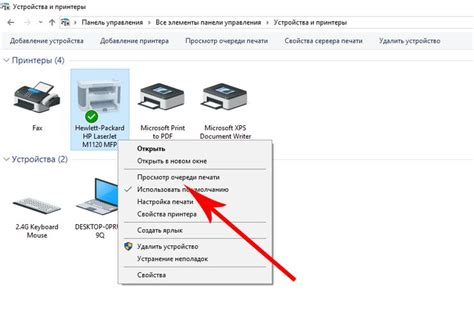
Если ваш принтер перестал печатать, это может быть вызвано несколькими причинами. Важно определить причину проблемы, чтобы решить ее эффективно. Вот некоторые возможные причины:
| Причина | Решение |
| 1. Включен режим печати офлайн | Проверьте, что принтер включен и не находится в режиме "офлайн". Если принтер подключен через USB, убедитесь, что кабель надежно подключен. Перезапустите принтер и компьютер. |
| 2. Закончились чернила или тонер | Проверьте уровень чернил или тонера. Если они пусты или почти пусты, замените картриджи. |
| 3. Сбой в подаче бумаги | Убедитесь, что в принтере достаточно бумаги и она правильно установлена. Проверьте, нет ли замятий. Если есть, удалите замятую бумагу и попробуйте снова. |
| 4. Проблемы с драйвером принтера | Установите последнюю версию драйвера принтера. Проверьте, что драйвер совместим с операционной системой. Перезапустите компьютер после установки драйвера. |
| 5. Неправильные настройки принтера | Проверьте настройки печати в драйвере принтера. Убедитесь, что выбран правильный принтер и правильные настройки печати (формат, ориентация и т. д.). |
| 6. Проблемы с подключением | Убедитесь, что принтер правильно подключен к компьютеру или сети. Проверьте кабель и попробуйте подключить принтер к другому порту или компьютеру. |
| 7. Неисправности в принтере | Если все остальные причины и решения не помогли, возможно, принтер испытывает технические проблемы. Обратитесь к сервисному центру для диагностики и ремонта. |
Используйте эти рекомендации для определения причины и решения проблемы с печатью на вашем принтере. В большинстве случаев, правильное определение проблемы позволит вам быстро вернуть принтер к нормальной работе.
Неправильная установка и подключение принтера

Чтобы убедиться, что принтер правильно подключен, следует выполнить следующие шаги:
- Убедитесь, что принтер включен и подключен к источнику питания. Проверьте кабель питания и убедитесь, что он надежно подключен как к принтеру, так и к розетке.
- Проверьте, что кабель USB или сетевой кабель (в зависимости от типа подключения) корректно подключен к принтеру и компьютеру. Убедитесь, что кабель не поврежден и надежно зафиксирован в разъеме.
- Установите драйверы принтера. Для правильной работы принтера необходимо установить специальные драйверы, которые обеспечивают взаимодействие между принтером и операционной системой компьютера. Драйверы можно скачать с официального сайта производителя принтера.
Если после выполнения всех указанных выше действий принтер по-прежнему не печатает, рекомендуется обратиться к инструкции по эксплуатации принтера или связаться с технической поддержкой производителя для получения дополнительной помощи.
Ошибки в драйвере принтера или программном обеспечении
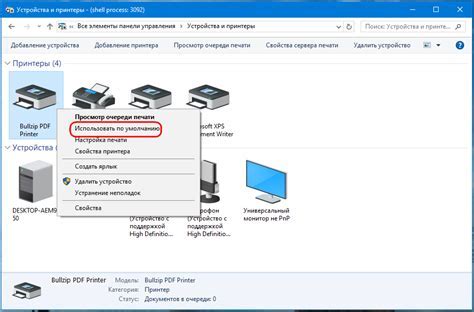
Если ваш принтер не печатает, одной из возможных причин может быть ошибка в драйвере принтера или программном обеспечении.
Драйвер - это специальное программное обеспечение, которое позволяет вашему компьютеру общаться с принтером. Ошибки в драйвере могут возникать по разным причинам, например, из-за несовместимости с операционной системой или неактуальной версией драйвера.
В таком случае, первым шагом будет проверка актуальности драйвера принтера. Найдите официальный веб-сайт производителя вашего принтера и загрузите последнюю версию драйвера для вашей операционной системы. Установите драйвер, следуя инструкциям производителя.
Если проблема с принтером остается, возможно, проблема связана с программным обеспечением. Проверьте, правильно ли установлены и работают программы, которые используются для печати, такие как текстовые редакторы или приложения для просмотра документов. Перезагрузите программу или попробуйте использовать другую программу, чтобы убедиться, что проблема не связана с конкретным приложением.
Для устранения ошибок в программном обеспечении можно также попробовать выполнить следующие шаги:
- Обновите программное обеспечение до последней версии, установив все доступные обновления.
- Перезагрузите компьютер и принтер, чтобы обновления вступили в силу.
- Удалите принтер из списка устройств и добавьте его заново, чтобы переустановить драйверы.
- Проверьте настройки печати и убедитесь, что все параметры корректно установлены.
Если после выполнения всех вышеуказанных шагов принтер по-прежнему не печатает, рекомендуется обратиться в службу технической поддержки производителя принтера или программного обеспечения для получения дополнительной помощи.
Низкое качество или неправильно установленные чернила

Для решения проблемы с низким качеством чернил следует:
- Проверить уровень чернил. Зайдите в настройки принтера и проверьте уровень чернил. Если уровень низкий, замените картридж на новый или заправьте его.
- Очистить печатающие головки. В настройках принтера найдите раздел "Сервис" или "Обслуживание" и выберите опцию "Очистка печатающих головок". Это может помочь устранить засоры и восстановить качество печати.
- Заменить чернильные картриджи. Если принтер уже долгое время не использовался или чернила просрочены, рекомендуется заменить картриджи на новые.
Если же проблема связана с неправильно установленными чернилами, следует:
- Проверить правильность установки. Убедитесь, что чернильные картриджи правильно установлены в принтере. Если они не установлены должным образом, принтер может не распознать их и не начать печатать. Обратитесь к инструкции по установке к вашему принтеру для получения подробной информации.
- Очистить контакты картриджей. Если проблема не устраняется, попробуйте очистить контакты картриджей и повторно установить их в принтер. Застиранная или загрязненная поверхность контактов может помешать правильной работе принтера.
Следование этим рекомендациям поможет вам решить проблему с низким качеством или неправильно установленными чернилами, благодаря чему ваш принтер снова будет печатать высококачественные документы.
Засохшие чернила или запыленность печатающей головки

Еще одной причиной проблем с печатью на принтере может быть засохшая чернила или запыленность печатающей головки. При недостаточном использовании принтера, чернила могут засохнуть, что приводит к тому, что принтер перестает печатать или печатает неровно и с пропусками.
Чтобы проверить, являются ли чернила засохшими, следует выполнить следующие действия:
| Проблема | Решение |
|---|---|
| 1. Печать неровная или с пропусками | Используйте программное обеспечение принтера для выполнения процедуры очистки и промывки печатающей головки. Если это не помогает, попробуйте заменить картридж с чернилами на новый. |
| 2. Чернила не печатаются вовсе | Проверьте уровень чернил в картридже и замените его, если это необходимо. Если новый картридж также не позволяет печатать, сделайте промывку печатающей головки с помощью программного обеспечения принтера. |
| 3. Печатающая головка запылена | Очистите печатающую головку с помощью специальных салфеток или спиртовых салфеток. Убедитесь, что принтер отключен и салфетка не слишком влажная. |
Помните, что перед проведением процедур по очистке и замене чернил необходимо проконсультироваться с инструкцией по эксплуатации вашего принтера. Неправильное использование или некорректные процедуры могут повредить устройство.
Неправильная настройка параметров печати
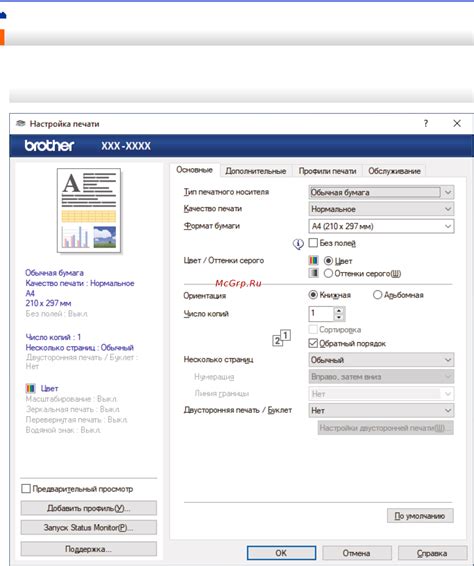
Неправильная настройка параметров печати может быть одной из причин того, что принтер не печатает. Возможно, в настройках принтера выбран неправильный тип бумаги или неправильно установлено разрешение печати.
Если принтер не печатает нужную информацию или печатает ее неправильно, рекомендуется проверить настройки печати. Для этого откройте диалоговое окно печати и убедитесь, что выбран правильный принтер, тип бумаги, ориентация и размер страницы.
Также стоит обратить внимание на настройки разрешения печати. Если разрешение слишком низкое, печать может быть неразборчивой или нечеткой. Увеличьте разрешение печати и проверьте результат.
Если все настройки печати в порядке, но принтер по-прежнему не печатает, возможно, стоит обратиться к инструкции по эксплуатации принтера или связаться с производителем для получения дополнительной помощи.
Технические проблемы, такие как неисправность механизма печати

Когда принтер перестает печатать, одной из самых распространенных причин может быть неисправность механизма печати. Этот компонент играет ключевую роль в процессе передачи чернил с картриджа на бумагу. Если механизм печати не функционирует должным образом, то принтер не сможет работать, а это может вызвать серьезные проблемы для пользователей.
Одна из наиболее частых проблем с механизмом печати - это засорение или загрязнение. В процессе работы принтера на его механизме могут скапливаться пыль, бумажные волокна и чернильные отходы. Это может привести к неправильной передаче чернил на бумагу и вызвать различные дефекты печати, такие как полосы, пятна или неровное нанесение чернил.
Решение этой проблемы обычно заключается в тщательной очистке механизма печати. Для этого можно использовать специальные очистительные материалы, которые удаляют загрязнения и восстанавливают оптимальную работу механизма. Очистку механизма печати рекомендуется проводить регулярно, особенно если принтер используется интенсивно.
Кроме того, неисправность механизма печати может быть связана с износом или повреждением некоторых его компонентов. Например, пружины, ролики или зубчатые колеса могут терять свою функциональность из-за ежедневного использования или неправильного обращения с принтером. В этом случае ремонт или замена неисправных деталей может быть необходимым шагом для восстановления работы принтера.
Не стоит забывать также о возможных программных проблемах, которые могут влиять на работу механизма печати. При обновлении операционной системы или установке новых программ могут возникнуть конфликты или ошибки в драйверах принтера. Иногда сброс настроек или переустановка драйверов может помочь в решении проблемы и восстановлении печати.
В любом случае, если принтер перестал печатать из-за неисправности механизма печати, рекомендуется обратиться к специалистам. Они проведут диагностику принтера, выявят неисправность и предложат оптимальное решение, чтобы принтер снова работал эффективно и надежно.



